웹 사이트에 액세스하는 데 문제가 있거나 Sonoma를 실행하는 맥에서 인터넷 탐색이 원활하지 않다는 것을 알고 계십니까? 종종 이러한 문제는 DNS 캐시의 오래되었거나 잘못된 정보와 연결될 수 있습니다. 이 캐시는 Mac이 이전에 방문한 웹 사이트를 빠르게 찾는 방법을 기억하는 데 도움이 되는 메모리 뱅크와 같습니다.
그러나 캐시의 정보가 오래되거나 부정확해지면 속도가 느려질 수 있습니다. 이를 지우면 문제를 해결하는 데 도움이 될 수 있습니다. 이는 드문 일이지만 우리는 당신을 다루었습니다. macOS Sonama 및 이전 버전 에서 DNS 캐시를 플러시하는 방법을 알아 보겠습니다.
프로세스는 간단하며 혼자서 수행하는 데 최대 몇 분 정도 걸립니다.
맥OS Sonoma에서 DNS 캐시 플러시
macOS에서 DNS 캐시를 플러시하기 전에 다음과 같은 사소한 해결 방법을 시도해 보세요.
- 라우터를 끄고 2분 후에 다시 켜십시오. 인터넷 문제가 해결되었는지 확인하세요.
- 최근에 DNS를 변경했다면 문제의 원인이 될 수 있습니다. 하단에 제공된 튜토리얼을 사용하여 변경할 수 있습니다.
- 브라우저 관련 문제인지 확인하려면 다른 브라우저에서 웹사이트에 접속해 보세요.
위의 방법 중 어느 것도 작동하지 않으면 다음 방법으로 macOS Sonama에서 DNS 캐시를 지워볼 수 있습니다.
1. 키보드에서 Command와 Space를 눌러 Spotlight 검색을 엽니다.
2. 그런 다음 터미널을 입력 하고 첫 번째 설정으로 이동합니다.
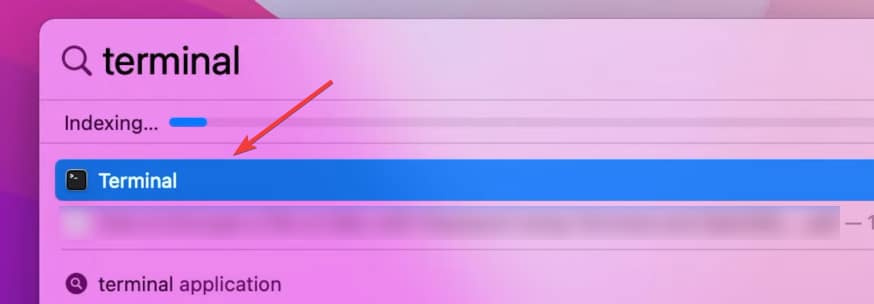
3. 이제 다음 명령을 붙여넣고 Enter 키를 누릅니다
sudo dscacheutil -flushcache;sudo killall -HUP mDNSResponde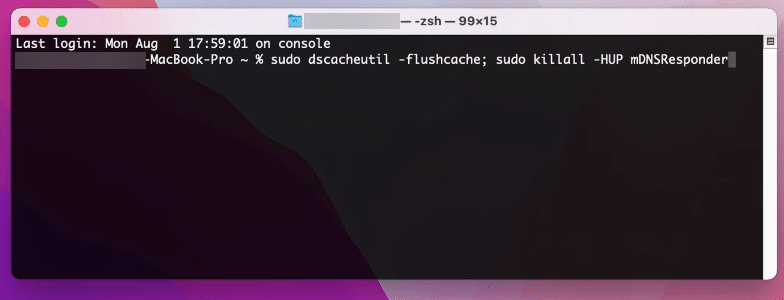
4. 보이지 않는 macOS의 비밀번호를 입력하고 Enter를 눌러 DNS 삭제를 확인하세요.
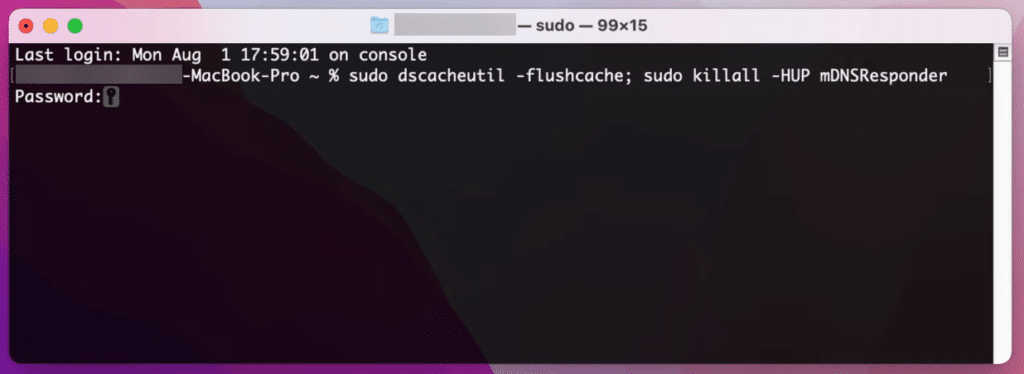
그게 다입니다. 이제 macOS Sonoma에서 DNS 캐시를 플러시했습니다.

이전 맥 OS에서 DNS 캐시 플러시
sudo 명령을 아래 명령으로 바꾸면 이전 macOS 버전에서 DNS 캐시를 지울 수 있습니다.
| 맥 OS | 명령 |
| 벤츄라(버전 13) | sudo dscacheutil -flushcache; sudo killall -HUP mDNSResponder |
| 몬트레이(버전 12) | sudo dscacheutil -flushcache; sudo killall -HUP mDNSResponder |
| 빅서(버전 11) | sudo dscacheutil -flushcache; sudo killall -HUP mDNSResponder |
또한 읽어보세요 – MacOS Ventura ISO 다운로드
macOS에서 DNS 변경
DNS 캐시를 플러시해도 문제가 해결되지 않았습니다. 그런 다음 DNS를 변경해 볼 수도 있습니다.
1. 시스템 환경설정으로 바로 이동하세요.
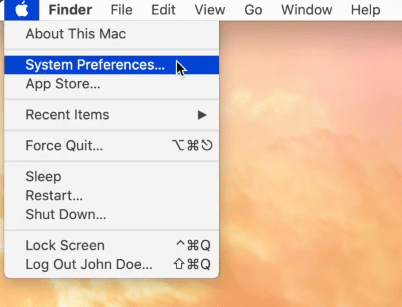
2. 그런 다음 시스템 환경설정에서 네트워크로 이동합니다.
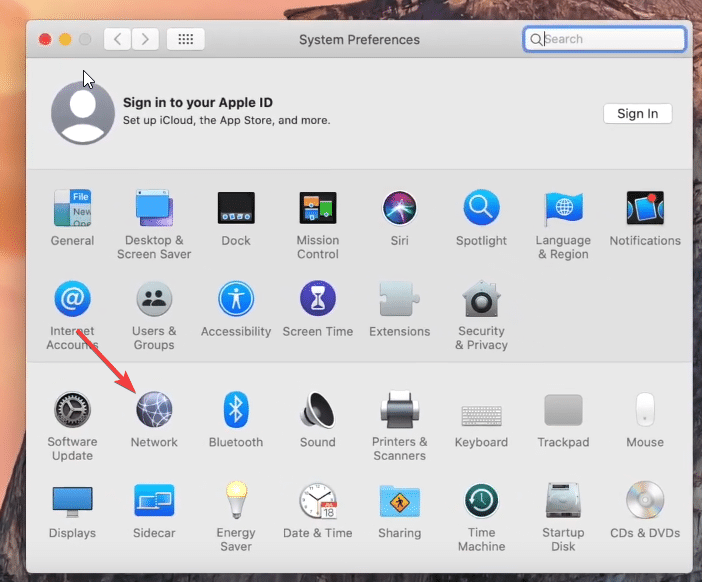
3. 인터넷에 연결하는 데 사용하는 Wi-Fi 또는 이더넷 옵션을 선택합니다.
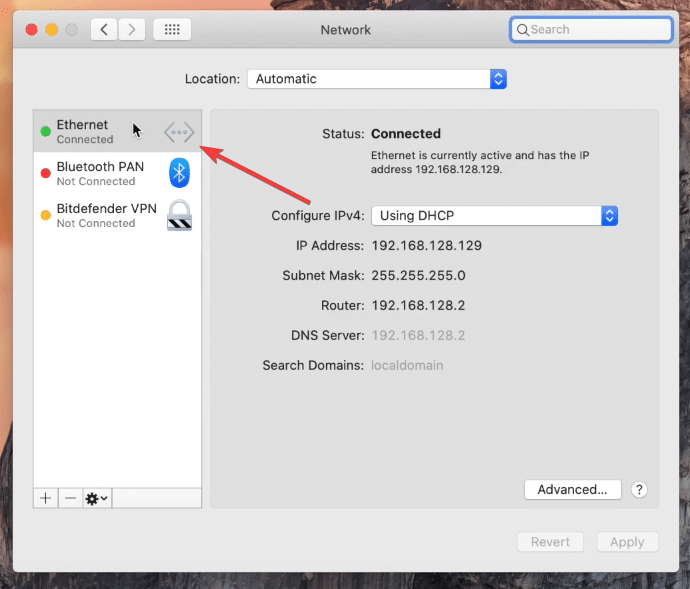
4. 고급 버튼을 클릭합니다
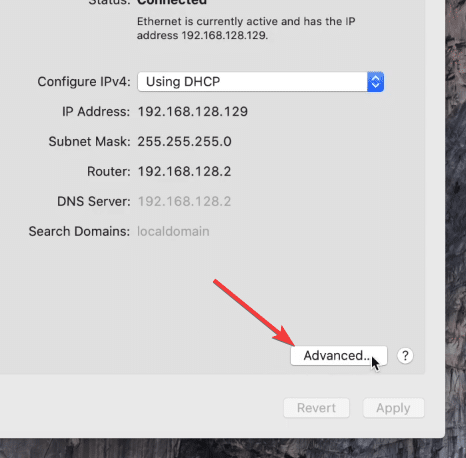
5. DNS 탭으로 이동한 다음 DNS 서버 섹션에서 더하기 버튼을 클릭합니다.
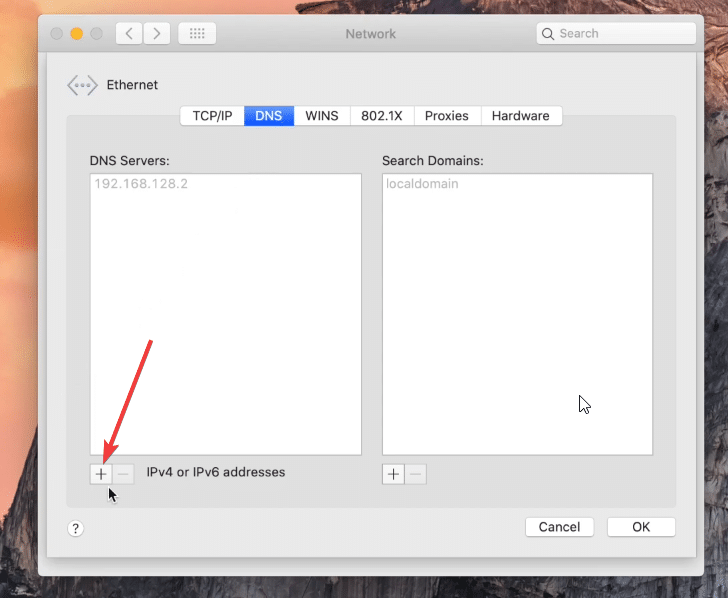
6. Google Public DNS 주소를 입력하세요.
8.8.8.8
7. 그런 다음 다시 눌러 대체 DNS 서버를 추가합니다.
8.8.4.4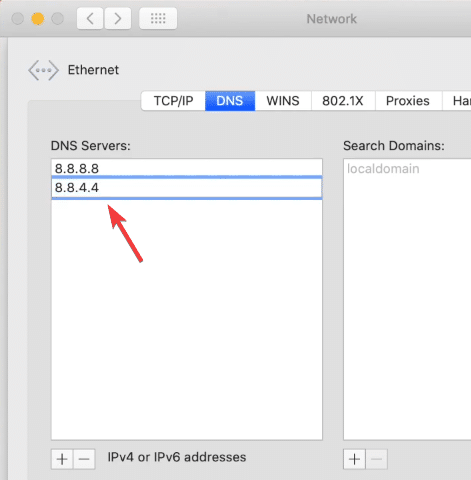
8. 확인을 클릭하고 Mac을 다시 시작하여 최종 변경 사항을 적용합니다. 그러면 macOS에서 DNS가 변경됩니다.

자주 묻는 질문
DNS 캐시를 정리해도 안전합니까?
Mac에서 DNS 캐시를 지우는 것은 일반적으로 안전하고 간단한 프로세스입니다. Mac의 DNS 캐시에는 관련 IP 주소를 포함하여 귀하가 방문한 웹사이트에 대한 데이터가 보관되어 있습니다.
이 캐시를 지우면 특히 최근 업데이트나 DNS 레코드 변경이 있었던 경우 특정 웹사이트 액세스와 관련된 문제를 해결할 수 있는 경우가 많습니다.
DNS 캐시를 지우면 인터넷 속도가 빨라지나요?
맥에서 DNS 캐시를 지우면 웹 사이트 액세스 문제를 해결하는 데 도움이 될 수 있지만 인터넷 속도가 빨라지지는 않을 수 있습니다.
맥OS에서 DNS 캐시를 빠르게 지우기
macOS에서 DNS 캐시를 플러시하는 것은 쉽고 위의 방법에 따라 문제를 해결할 수 있습니다. 인터넷에 문제가 지속되면 인터넷 서비스 제공업체에 문의하는 것이 좋습니다.
*참조한 원본 글: https://www.techworm.net/2024/01/flush-dns-cache-macos-sonoma.html
Mac 사용자가 할 수 있는 최고의 보안 위협 및 장치를 보호하는 방법
과거에 Mac은 Windows보다 보안이 우수하다는 평판을 받았습니다. 그러나 큰 인기에는 큰 책임이 따르죠. 이제 Apple은 데스크톱 시장의 15%를 차지했으며 Mac이 순전히 안전하다는 신화와 신념을 노
99bugs.tistory.com
Mac에서 공간을 확보하는 20가지 방법: 최고의 가이드 - 1탄
Mac의 디스크 공간이 부족합니다. 이 경고 메시지를 피하는 것은 마치 물을 흘리는 것과 같다는 것을 잘 알고 계실 것입니다. 처리하지 않으면 이 메시지가 Mac을 영원히 괴롭힐 것이며 여러분의
99bugs.tistory.com
'인생그것은약속위반 > 관심' 카테고리의 다른 글
| 맥OS Sonoma 14 ISO 이미지 파일 다운로드 (0) | 2024.01.13 |
|---|---|
| 1,100만 개 이상의 SSH 서버가 Terrapin 공격에 취약 (0) | 2024.01.06 |
| 스팀은 공식적으로 Windows 7/8/8.1 지원을 중단합니다. (0) | 2024.01.06 |


댓글